 |
|
|
 |
 |
・Illustrator 8.0J ・ 9.0J
・ 10.0J
・Photoshop 5.5J ・ 6.0J ・ 7.0J
・Acrobat 4.0J ・ 5.0J ・ 6.0J |
 |
 |
| |
|
 |
| |
※Adobe Acrobat
Readerのインストールはコチラ
|
|
 |
 |
 |
【操作手順】
用紙と同じサイズのボックスを制作し、ガイドラインにします。そのガイドラインを選択し、
フィルタ→クリエイト→トリムマークを使用してトンボを入れて下さい。 |
| |
 |


【操作手順】
オブジェクト → すべてをロック解除
※この時、レイヤーのロックを全て解除してから行って下さい。
|
|
 |

 |
 |
すべてアウトライン処理を行って下さい。アウトライン処理を忘れた場合、最入稿していただかなければ作業ができません。ご了承下さい。
【操作手順】
コマンド(CTRL) + A ですべてを選択した後 → 文字 → アウトライン作成 |
| |
  |

 |
 |
出力時のエラーになります。
当社で余分なアンカーポイント削除作業をした場合、別途作業料がかかります。
万が一、必要な文字を削除してしまった場合もクレームはお受けしません。 |
| |
【操作手順】
編集 → 選択 → 孤立点 → deleteで消す |


 |
 |
画像を配置する時は、リンクボックスを必ずチェックして下さい。埋め込み(ラスタライズ)の場合、時間がかかります。埋め込まれた画像の訂正は別途料金が必要です。 |
 |

 |
 |
お客様の責任のもと、設定お願い致します。
スミ以外のオーバープリントの設定はしないで下さい。 |

 |
4色総ベタ(CMYKオール100%)は裏写りやトラブルの原因になります。
締まった黒を表現されたい時はK100%+C40%に設定して下さい。 |
 |
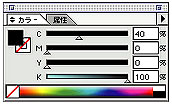 |
|
| |
 |
 |
|

 |
 |

特色・カスタムカラー・RGBで作られた場合、
指定どおりの色で出力されません。
下の図のようになっている場合、CMYKに変換して下さい。
【操作手順】
コマンド(CTRL) + A ですべてを選択した後 → フィルタ →カラー
→ CMYKに変換 |
|
| |
 |
| |
 |
| |
※特色・カスタムカラーを使用されているグラデーションは、一括変換できませんので、個別にCMYKに変換して下さい。 |

 |
 |
罫線の指示が「塗り」だけで設定されているとモニターやプリントでは表示されますが、印刷では反映されません。線幅は0.2pt以上で設定して下さい。線抜けが原因で再印刷の料金はお客様の負担となりますので、データ作成上で必ず留意して下さい。 |
 |


 |
 |
断裁線からの余白(マージン)を5mm程度で作成して下さい。5mm以内だと窮屈な感じを与えたり、断裁時に切れるおそれがあります。 |
| |
 |


|
(.eps)の拡張子を付けて下さい。
|
 |

 |

|
 |
コマンド(CTRL)+Aですべてを選択した後、属性パレット内にあるアウトプットを800に設定して下さい。
バージョンダウンして8形式でも保存できますが、不具合の原因になりますので保存形式はバージョン9形式で保存して下さい。
|
 |


|
|

